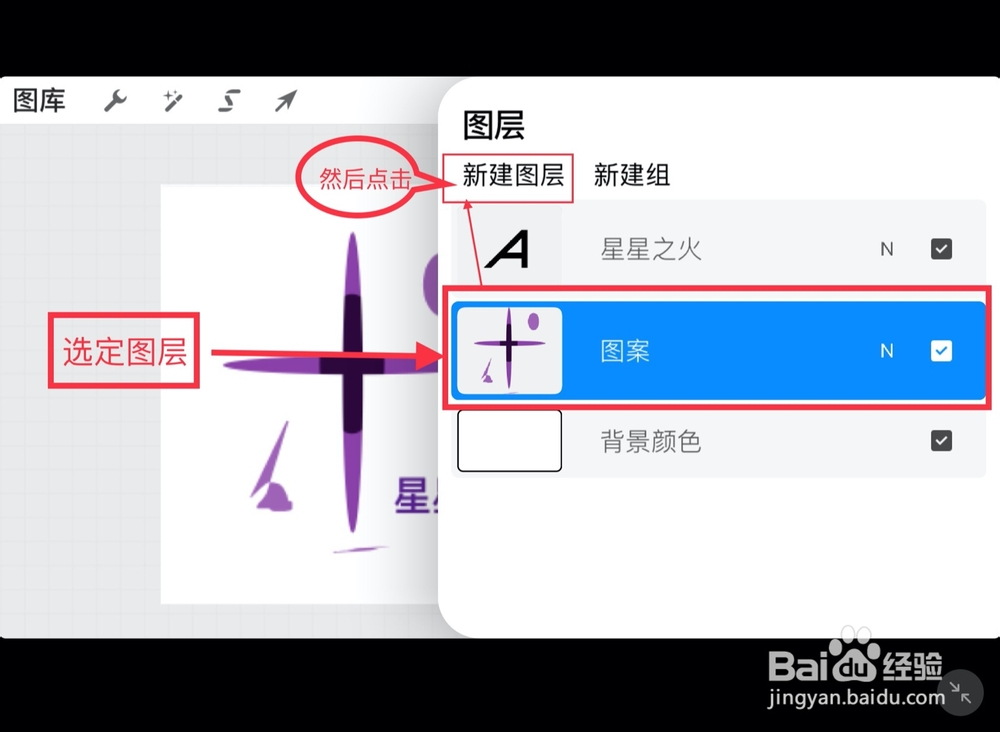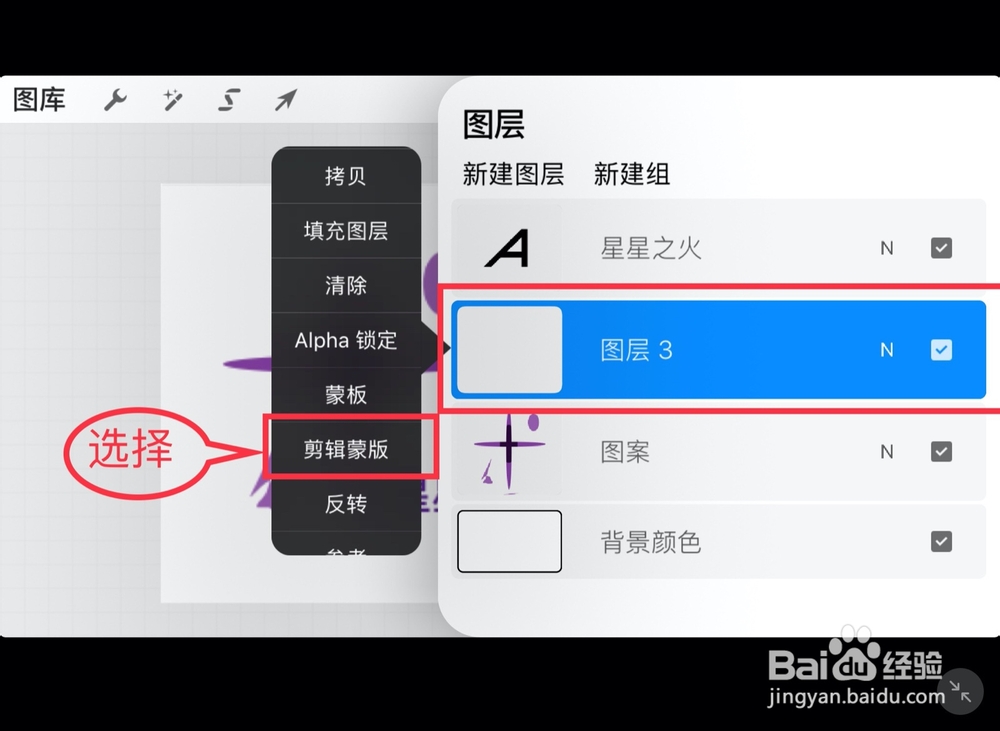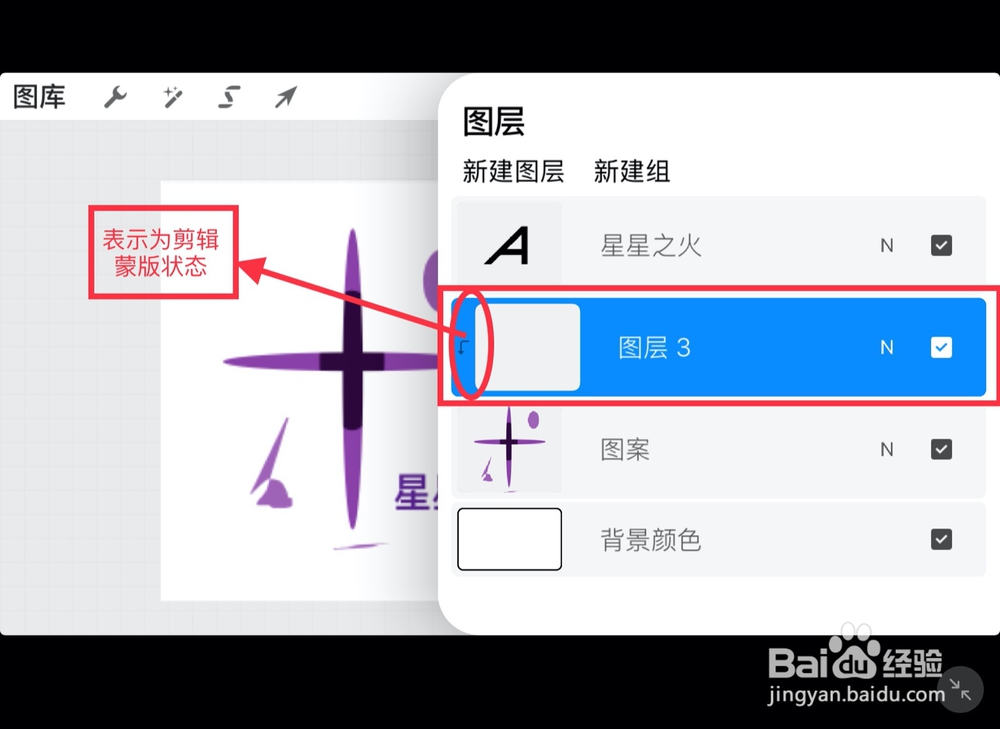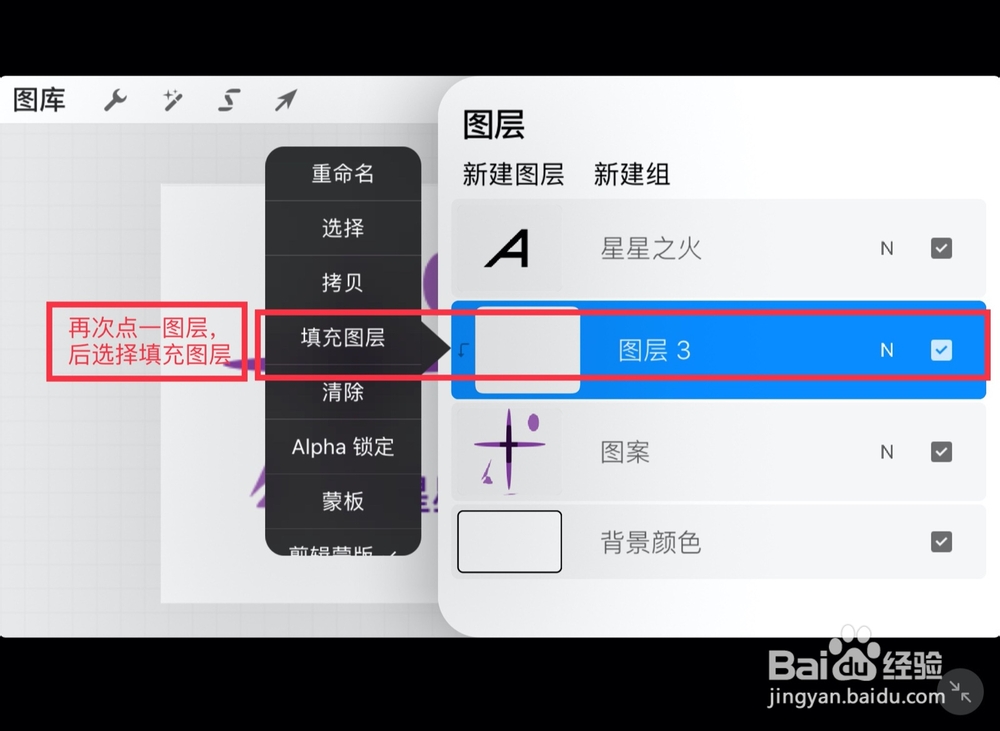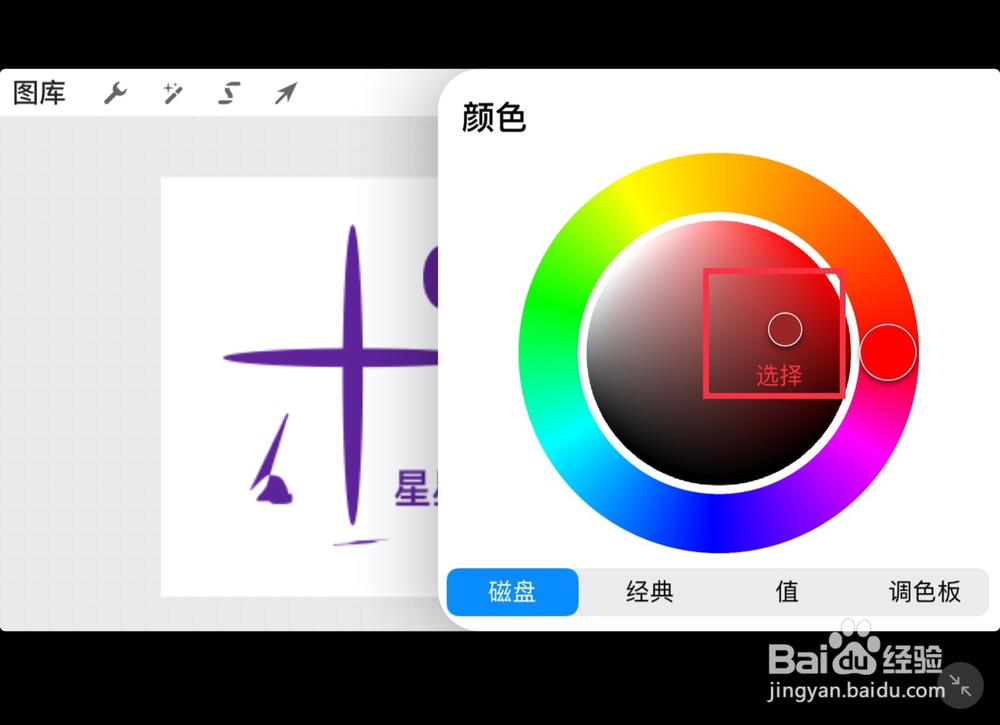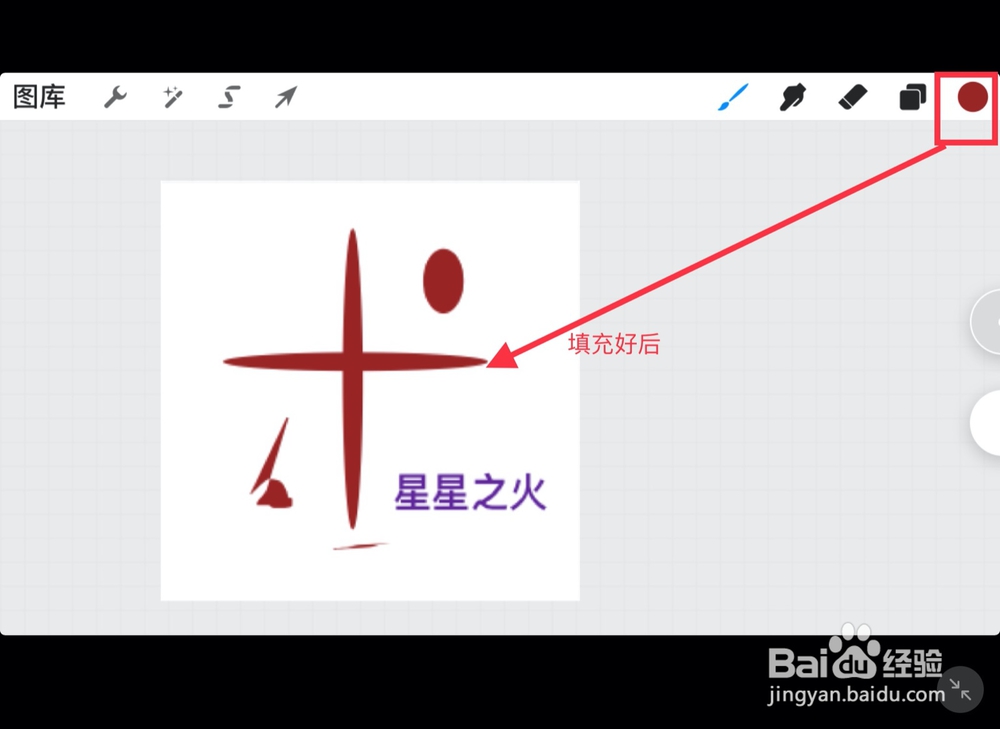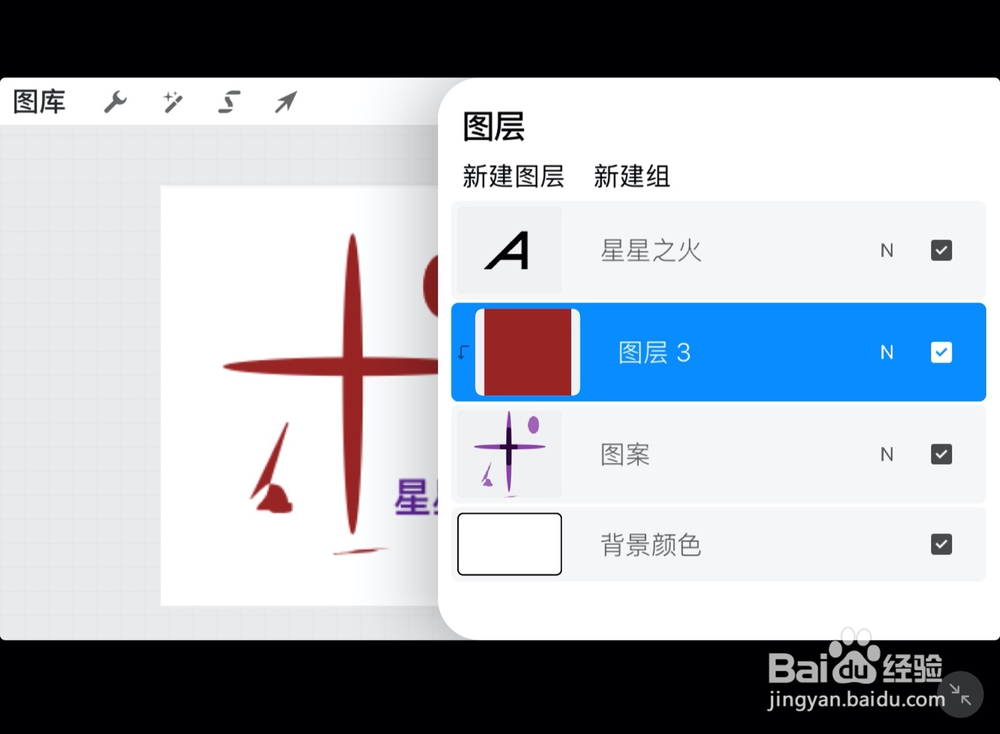procreate怎么创建剪切蒙版
1、点击<图层>按钮
2、选定<图案>图层 —— 然后点击<新建图层> —— 在图案图层的上方得出新的图层<图层3>(图2)
3、选定<图层3>,在图层上点一下,出现操作列表,选择<剪辑蒙版>(图1所示)—— <图层3>的左边出现一个向下的箭头,说明在剪切蒙版创建成功(图2所示)
4、再在<图层3>上点一下,在列表中选择<填充图层>(图1所示)—— 然后会看到在<图层3>的偕媸蝾纱缩略图填充成了紫色(这个颜色是当前正在使用的颜色),同时画布中的图案就会看到是紫色的(如图2所示)—— 退出图层回到画布状态,点击<颜色>按钮,可以根据自己想的效果更换图层3的颜色(操作方法见图3图4图5图6)
5、完成(文字或其它图片的操作方法同上)
声明:本网站引用、摘录或转载内容仅供网站访问者交流或参考,不代表本站立场,如存在版权或非法内容,请联系站长删除,联系邮箱:site.kefu@qq.com。
阅读量:66
阅读量:45
阅读量:57
阅读量:41
阅读量:50